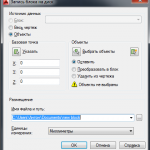Cum se introduce un cadru într-un desen AutoCAD, CAD-Journal
Cadrul pe care le-ați descărcat de pe site-ul nostru, vă puteți adăuga la desen în mai multe moduri. În acest articol ne vom uita la două moduri principale.
paleta 1. Instrument
Vreau să dezvolte o temă din paleta de instrumente. Această metodă este foarte convenabilă atunci când utilizați des blocuri. Metoda permite optimizarea și automatizarea munca datorită faptului că toate unitățile vor fi vizibile și nu este necesar de fiecare dată să le caute în dosare și desene. Și astfel, în primul rând, trebuie să creați un dosar și pentru a plasa toate blocurile dvs., pe care doriți să le adăugați la paleta. Specificați setările în calea AutoCAD în folderul: Adăugați - specificați calea - Aplicare
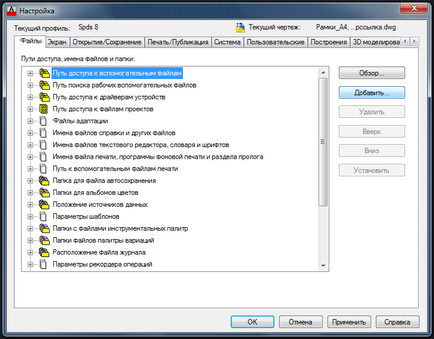
Deschideți fișierul cu blocuri DWG, de tip deschis - paleta de instrumente (sau combinație de taste Ctrl + 3)
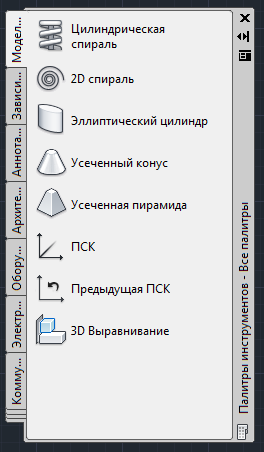
Pe paleta aveți deja un set implicit de blocuri de construcție. Creați o paletă: clic dreapta pe paleta - Creați o paletă (numim)
Acum, cel mai interesant și simplu: Atribuiți un bloc de pe desen și menținând mouse-ul Fixat unitate de transfer Knop pe o paletă (paleta este copiat și rămâne în desen). Astfel, vom efectua cu alte blocuri
Acum, că aveți toate blocurile de mână, acestea sunt ușor de a lua cu paleta - click pe butonul din stânga al mouse-ului pe bloc și introduceți blocul în locația dorită de pe desen
Aceasta este una dintre modalitățile cele mai convenabile, rapid și versatil pentru a stoca și de a lucra cu blocuri. Astfel, puteți crea mai multe palete și acolo pentru a păstra toate realizările lor. De asemenea, este convenabil faptul că, atunci când paleta nu aveți nevoie la un moment dat - o numim aproape, și numai după cum este necesar.
2. Design Center
Esența acestei metode constă în aceea că unitatea de inserție poate fi pe desen, centrul de control (Design Center). Apelați centrul de proiectare, puteți utiliza Panglica comanda sau _adcenter - View - Palettes - Centrul de Control
Astfel, aveți posibilitatea să inserați orice fișier în curent nu numai blocuri, dar, de asemenea, un text stiluri, stiluri de dimensiuni, tipuri de linii, straturi, etc.
Pe site-ul puteți descărca, de asemenea, cadrul următor:
Alte articole interesante
- Conversia fișierelor KOMPAS-3D în format AutoCAD

- Lecția 03. Salvarea blocuri în fișiere separate
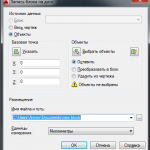
- Lecția 05. blocuri de birouri în AutoCAD
- Lecția 02. Combinația de obiecte în blocuri